在处理文档编辑任务时,我们经常会遇到需要将内容布满整个页面的情况,无论是为了美观、排版要求还是其他特定目的,掌握在Word中实现全页排版的技巧都显得尤为重要,下面,我们将深入探讨如何在Word中实现这一功能,并辅以相关技巧和注意事项。
调整页面布局与边距
要在Word中实现全页排版,首先需要调整页面的布局和边距,这可以通过以下步骤完成:
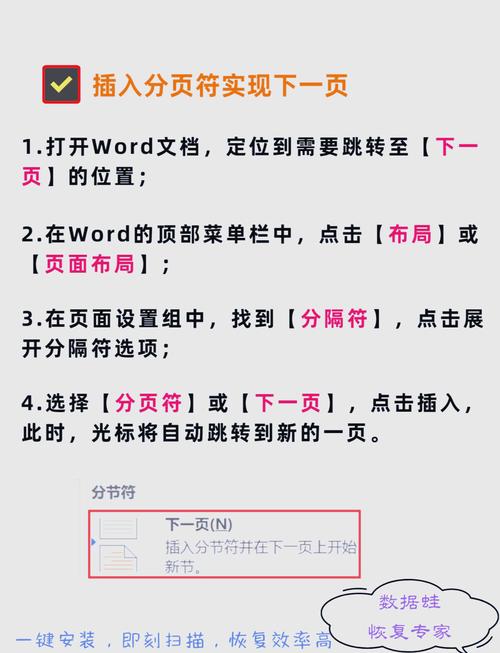
1、打开页面布局或布局选项:在Word的顶部菜单栏中,找到“布局”或“页面布局”选项(具体名称可能因Word版本而异),点击进入页面设置。
2、设置边距:在页面设置对话框中,选择“边距”选项卡,你可以选择预设的边距方案,如“窄边距”或“适中边距”,也可以自定义边距值,为了使内容布满页面,通常建议将上下左右的边距设置为较小的值,如0.5英寸或更小。
3、调整纸张方向:根据需要,你可以选择“纵向”或“横向”纸张方向,对于某些类型的文档,如海报或横幅,横向排版可能更有利于实现全页效果。
4、应用设置:完成边距和纸张方向的调整后,点击“确定”按钮应用更改。
使用分栏排版
分栏排版是实现全页排版的一种有效方式,尤其适用于报纸、杂志等类型的文档,以下是设置分栏排版的步骤:
1、选择文本:选中你想要设置为分栏排版的文本部分。

2、打开分栏选项:在Word的顶部菜单栏中,找到“布局”或“页面布局”选项,然后选择“分栏”子菜单。
3、选择分栏数量:在分栏下拉菜单中,你可以选择预设的分栏数量(如两栏、三栏等),也可以选择“更多分栏”来自定义分栏数量和间距。
4、应用分栏:完成分栏设置后,点击“确定”按钮应用更改,所选文本将按照指定的分栏方式进行排版。
插入文本框或形状
除了调整页面布局和分栏排版外,你还可以通过插入文本框或形状来实现更灵活的全页排版效果,以下是具体步骤:
1、插入文本框:在Word的顶部菜单栏中,找到“插入”选项,然后选择“文本框”,在弹出的文本框选项中,选择适合你需求的文本框样式(如简单文本框、垂直文本框等)。
2、调整文本框大小和位置:插入文本框后,你可以拖动文本框的边缘来调整其大小,或者拖动文本框来改变其在页面上的位置,通过精确控制文本框的大小和位置,可以实现更细致的全页排版效果。
3、输入并格式化文本:在文本框内输入你想要展示的文本内容,并对其进行格式化(如字体、字号、颜色等)以满足你的设计需求。
4、复制和排列文本框:如果需要多个文本框来布满整个页面,可以复制并粘贴已创建的文本框,然后调整它们的大小和位置以达到理想的排版效果。
利用表格进行排版
表格是另一种实现全页排版的强大工具,通过在Word中插入表格并调整其属性,可以轻松实现复杂的排版布局,以下是使用表格进行排版的基本步骤:
1、插入表格:在Word的顶部菜单栏中,找到“插入”选项,然后选择“表格”,在弹出的插入表格对话框中,指定表格的行数和列数。
2、调整表格属性:插入表格后,你可以右键点击表格并选择“表格属性”来调整表格的宽度、高度、对齐方式等属性,通过精确控制表格的属性,可以实现更灵活的排版效果。
3、合并和拆分单元格:根据需要,你可以合并或拆分表格中的单元格来创建更复杂的排版布局,你可以合并多个单元格来创建一个大的图片展示区域,或者拆分单元格来创建多个独立的文本区域。
4、并格式化:在表格单元格内输入你想要展示的内容(如文本、图片等),并对其进行格式化以满足你的设计需求。
FAQs
Q1:如何在Word中快速调整所有页面的边距?
A1:在Word中,你可以通过点击“布局”或“页面布局”选项中的“边距”按钮来快速访问边距设置,选择“自定义边距”可以打开页面设置对话框,在这里你可以一次性调整所有页面的边距值,如果你想要对所有页面应用相同的边距设置,可以在页面设置对话框中勾选“应用于”下的“整个文档”选项。
Q2:如何确保插入的文本框或形状不会随文本移动?
A2:默认情况下,插入的文本框或形状会随文本一起移动,你可以通过右键点击文本框或形状并选择“设置形状格式”或“设置文本框格式”来更改这一行为,在弹出的格式设置窗口中,切换到“布局”选项卡,并将“文字环绕”设置为“嵌入型”以外的其他选项(如“四周型”、“紧密型”等),这样,当你移动文本时,文本框或形状将保持固定位置不变。
小伙伴们,上文介绍word打全页怎么打的内容,你了解清楚吗?希望对你有所帮助,任何问题可以给我留言,让我们下期再见吧。
内容摘自:https://news.huochengrm.cn/zcjh/22041.html
